Avast 的免费防病毒、高级安全和终极实用程序使用多个实时防护来实时保护 保护您的电脑 和 Mac 抵御恶意威胁 。但是,尽管您获得了增强的保护,但让它们在后台持续运行可能会导致各种与软件相关的问题。解决此问题的最快方法是暂时停用 Avast。
我们将引导您了解必须关闭计算机上的 Avast 的原因和方式,以及如何找到和禁用特定的 Avast 防护罩,以免您的计算机面临风险。
暂时关闭 Avast 的原因
停用 Avast 会使您的 PC 或 Mac 面临 各种形式的恶意软件 的风险,例如木马、蠕虫和键盘记录程序。仅当您遇到以下一种或多种情况时才执行此操作。
排查问题时
反恶意软件实用程序因不准确地标记合法活动而臭名昭著。因此,如果您在执行特定任务时遇到困难(例如,无法打开程序或下载文件),暂时关闭 Avast 有助于排除可能的原因。
当然,在将程序、网站、文件等添加到反恶意软件实用程序的例外列表中后,您始终可以重新激活 Avast。
提高性能
与大多数防病毒程序一样,Avast 会消耗系统资源来保证您的 PC 或 Mac 的安全,这可能会对视频游戏等资源密集型任务的性能产生不利影响。
如果您感觉计算机速度缓慢或迟缓,在活动期间关闭 Avast 可能会有所不同。

保持专注
Avast 往往会显示大量弹出警报。虽然它确实可以帮助您及时了解计算机上的恶意威胁,但您也可能会收到有关产品功能和升级优惠的不必要的通知。
值得称赞的是,Avast 确实提供了一项名为 静音模式 的功能,可以帮助您静音计算机上的所有通知 。但是,如果静默模式不起作用,短暂禁用 Avast 应该能让您专注于手头的任务。
如何暂时关闭 Avast (Windows)
在 PC 上,您可以随时方便地关闭 Avast。只需找到 Windows 系统托盘(位于屏幕右下角)上的 Avast 图标即可。然后,右键单击它并指向标记为 Avast 盾牌控制 的选项。接下来选择以下选项之一:.
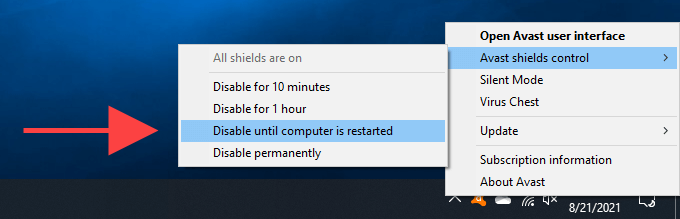
前三个选项允许您暂时禁用 Avast。例如,选择禁用 10 分钟 应在 10 分钟后自动重新启动 Avast。
永久禁用 选项还会暂时关闭 Avast,您可以手动重新激活反恶意软件实用程序。为此,请再次右键单击或选择 Avast 图标,指向 Avast 防护罩控制 ,然后选择启用所有防护罩 选项。
如何暂时关闭 Avast Shields (Windows)
Avast 附带多个实时防护罩,可以主动扫描您的计算机是否存在威胁。但您可以选择单独关闭每个防护罩,而不是完全停用反恶意软件实用程序。这使您可以处理特定问题,同时仍然保护 PC 的大部分区域。例如,关闭 Web Shield 可以帮助解决与浏览器相关的问题。
要禁用各个 Avast 防护罩,请右键单击系统托盘上的 Avast 图标。然后,选择打开 Avast 用户界面 选项。然后,您可以在保护 和隐私 侧选项卡下找到并关闭 Avast 防护罩。
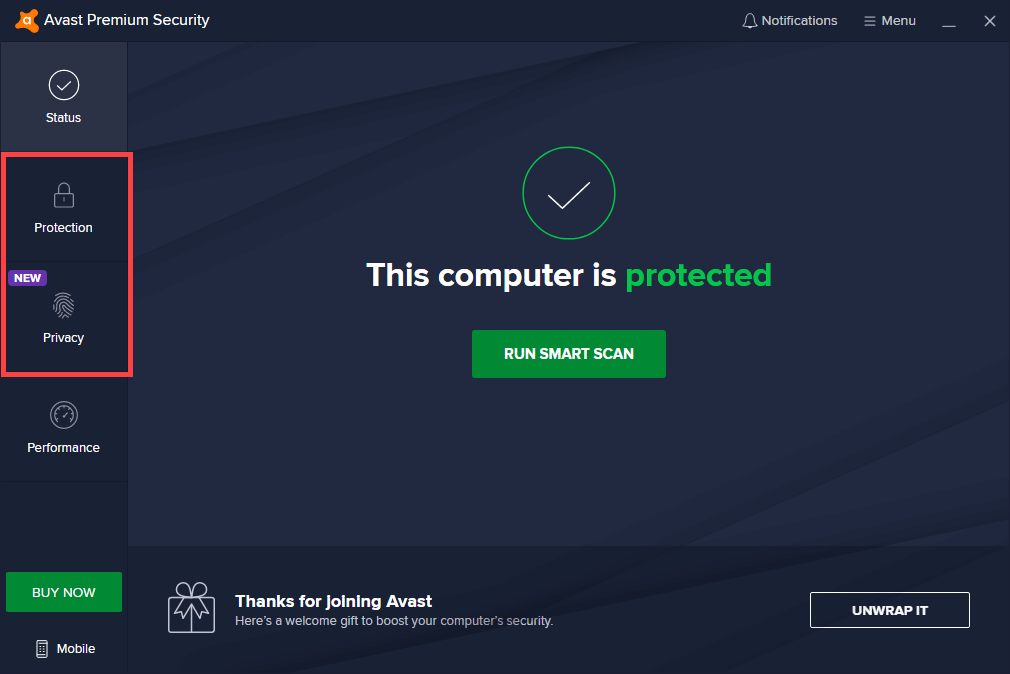
然后,Avast 应该为您提供禁用它们 10 分钟、一个小时的选项,直到您下次重新启动计算机为止,或者无限期地禁用它们。
文件屏蔽
Field Shield 位于保护 Core Shields 下,可自动扫描新文件是否存在威胁。如果 Avast 生成大量误报或导致性能问题,请将其禁用。
行为屏蔽
位于保护 >核心屏蔽 下,行为屏蔽警告您可疑的应用程序。如果应用程序始终无法加载,请将其禁用。
网络防护
Web Shield 位于保护 核心防护 下,可阻止可疑网站和下载。如果您在访问网站或执行下载时遇到问题,请将其关闭。.
邮件盾
Mail Shield 位于保护 核心防护 下,可保护您免受可疑电子邮件附件的侵害。如果您在访问电子邮件时遇到问题,请将其停用。
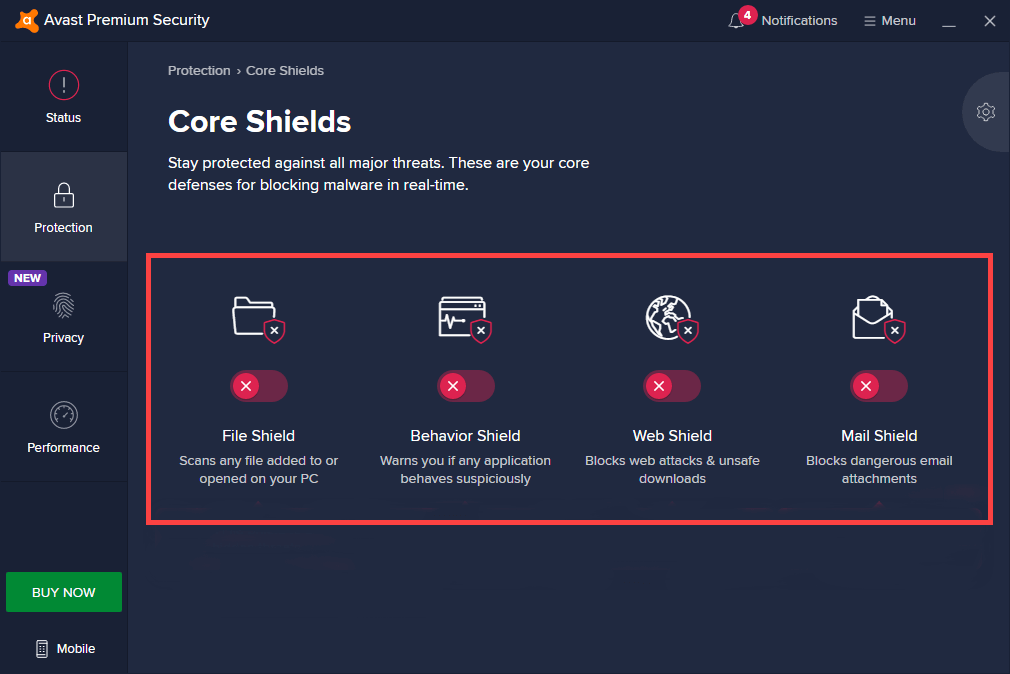
勒索软件防护
位于保护 勒索软件防护 下。保护您免受勒索软件的侵害。如果遇到性能问题,请将其禁用。
远程访问盾
位于保护 远程访问防护 下。它可以防止黑客远程连接到您的计算机。如果您在 Windows 中使用远程桌面功能时遇到问题,请将其禁用。
真实网站
位于保护 真实站点 下。防止 DNS(域名系统)劫持。如果您在修改计算机的 DNS 设置时遇到问题,请将其禁用。
防火墙
位于保护 >防火墙 下。保护您免受恶意入站和出站连接的侵害。如果程序无法连接到互联网,请将其禁用。
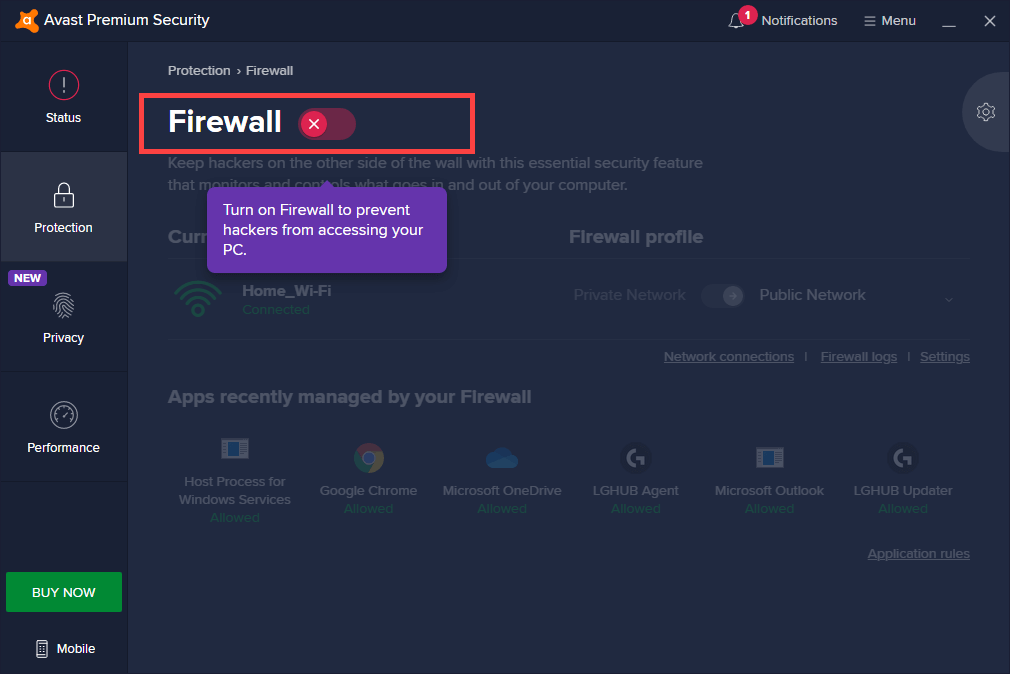
密码保护
位于隐私 >真实网站 下。它可以防止恶意应用程序访问您的密码。如果您在访问、修改或删除密码时遇到问题,请将其禁用。
网络摄像头防护罩
位于隐私 >网络摄像头盾 下。防止网络摄像头劫持。如果您的网络摄像头无法与支持的程序配合使用,请将其禁用。
敏感数据屏蔽
敏感数据防护位于隐私 Webcam Shield 下,可保护包含银行信息、密码和身份信息等敏感信息的文档。如果您在访问或编辑文件时遇到问题,请将其禁用。
如何暂时关闭 Avast (Mac)
在 Mac 上,您无法使用可用于暂时禁用 Avast 的一键选项。相反,您必须手动禁用其防护罩。禁用所有防护罩实际上最终会停用 Avast。.
选择 Mac 菜单栏上的 Avast 图标,然后选择打开 Avast Security 以禁用 Avast 的防护罩 。
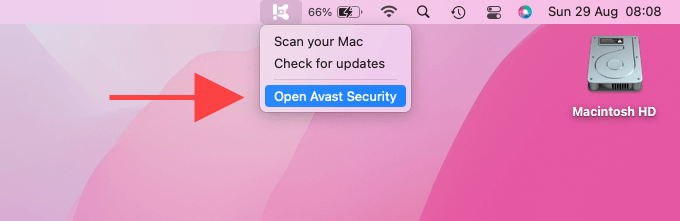
然后,您可以通过访问核心防护罩 和勒索软件防护罩 部分找到并关闭各个 Avast 防护罩。
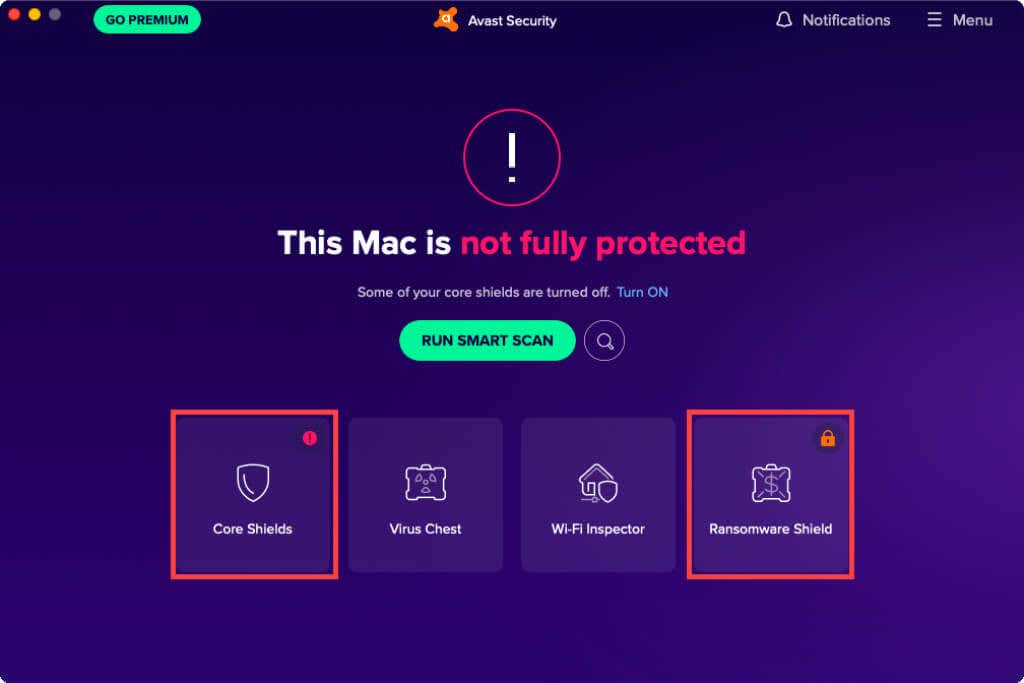
文件屏蔽
位于核心护盾 下。自动检查新文件和文件夹是否存在恶意软件。如果 Avast 错误标记多个文件或导致 Mac 出现性能问题,请禁用它。
网络防护
Web 防护位于Core Shields 下,可阻止恶意网站和下载。如果 Safari 或您首选的第三方浏览器无法正常工作,请将其禁用。
电子邮件盾
电子邮件防护位于Core Shields 下,可针对可疑电子邮件附件提供安全保护。如果您在使用邮件应用或其他第三方电子邮件客户端时遇到问题,请将其禁用。
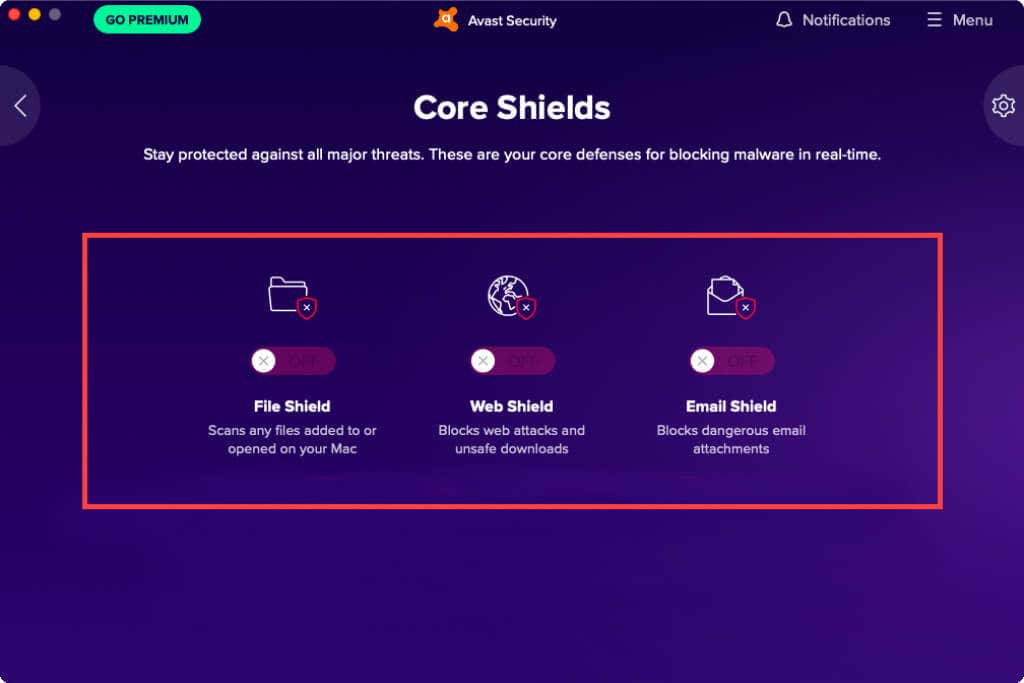
勒索软件防护
位于勒索软件防护罩 下,它可以保护您的 Mac 免受勒索软件的侵害。如果 Avast 持续对您的 Mac 性能产生不利影响,请将其停用。
厌倦了 Avast?摆脱它
当您关闭 Avast 时,它不会阻止您手动扫描您的 PC 或 Mac 是否存在恶意软件,因此您仍然拥有一定程度的安全性。只是不要长时间关闭它。
但是,如果您觉得不适合您,则可以完全选择从您的 PC 卸载 Avast 或苹果 。如果您这样做,请查看以下 PC 的替代反恶意软件实用程序 和 苹果 。
.